- Autor Abigail Brown [email protected].
- Public 2024-01-07 19:06.
- E modifikuara e fundit 2025-01-24 12:24.
Përdoruesit e Mac mund të ndryshojnë dritaren e parazgjedhur të hyrjes në Mac për të përfshirë një mesazh ose përshëndetje. Mesazhi mund të jetë pothuajse për çdo qëllim. Mund të jetë një përshëndetje e thjeshtë, si p.sh. "Mirë se erdhe, shok" ose një budallallëk, si p.sh. "Kur ishe larg, i pastrova të gjithë ata skedarë të çrregullt në diskun tënd. Je i mirëpritur."
Keni tre mënyra për të vendosur mesazhin e dritares së hyrjes: duke përdorur serverin OS X, me Terminal ose duke përdorur panelin e preferencave të sistemit të Sigurisë dhe Privatësisë.
Mesazhi i hyrjes me serverin macOS
Me serverin macOS, mund të krijoni një mesazh të vetëm dhe më pas ta dërgoni te të gjithë kompjuterët e lidhur. Përdorni mjetin Menaxheri i Grupit të Punës për të vendosur mesazhin e hyrjes. Pasi të vendoset, mesazhi përhapet në të gjithë Mac-ët që lidhen me serverin.
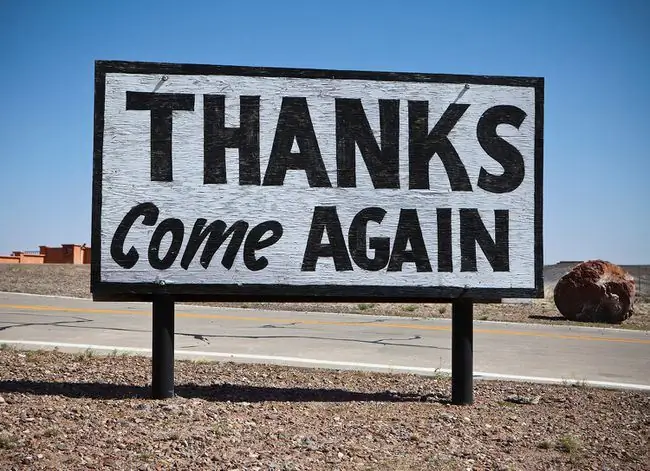
Si të vendosni mesazhin e hyrjes për Mac individualë duke përdorur Terminal
Nuk keni nevojë për Server për të personalizuar mesazhin e hyrjes. Dy metoda të tjera janë në dispozicion. E para përdor aplikacionin Terminal.
-
Terminali i nisjes, i vendosur në /Applications/Utilities.

Image -
Shkruani komandën e mëposhtme:
sudo parazgjedhjet shkruani /Library/Preferences/com.apple.loginwindow LoginwindowText "[Teksti i mesazhit të dritares suaj të hyrjes shkon këtu]"
Pikëçuditjet nuk lejohen. Terminali gjithashtu mund të refuzojë karaktere të tjera speciale. Nëse futni një karakter të pavlefshëm, Terminali do të kthejë një mesazh gabimi dhe do të ndërpresë veprimin e shkrimit në skedar. Nuk do të bëjë asnjë ndryshim në një komandë të pavlefshme.

Image - Kur të jeni gati, shtypni Kthimi.
- Fut fjalëkalimin tënd administrativ nëse Terminali ju kërkon ta bëni këtë.
-
Mbyll Terminalin dhe shko te Ekrani i kyçjes duke shtypur Control+Command+Q për të parë se si duket mesazhi juaj.

Image
Si të rivendosni mesazhin e dritares së hyrjes në parazgjedhjen e tij
Për të hequr tekstin e mesazhit të hyrjes dhe për t'u rikthyer në vlerën e paracaktuar të asnjë mesazhi që nuk shfaqet, kryeni hapat e mëposhtëm:
- Launch Terminal, nëse nuk është tashmë i hapur.
-
Në vijën e komandës, shkruani:
sudo parazgjedhjet shkruani /Library/Preferences/com.apple.loginwindow LoginwindowText ""
Kjo komandë zëvendëson tekstin e dritares së hyrjes me një palë thonjëzash bosh.
- Shtypni Kthimi.
Si të vendosni mesazhin e hyrjes për Mac individual duke përdorur panelin e preferencave të sigurisë dhe privatësisë
Përdorimi i një paneli preferencash të sistemit mund të jetë metoda më e lehtë për konfigurimin e një mesazhi identifikimi. Avantazhi është se nuk keni nevojë të punoni me komandat Terminal dhe tekst.
-
Nisni Preferencat e Sistemit duke klikuar ikonën e tij në Dock, ose duke zgjedhur System Preferences nga menyja Apple.

Image -
Zgjidhni panelin e preferencës Siguria dhe privatësia.

Image -
Kliko skedën Të përgjithshme.

Image - Kliko ikonën lock, e vendosur në këndin e poshtëm majtas të dritares së Sigurisë dhe Privatësisë.
-
Fut një fjalëkalim administratori dhe më pas kliko butonin Zhblloko.

Image -
Vendos një shenjë në kutinë e etiketuar Trego një mesazh kur ekrani është i kyçur.

Image -
Kliko butonin Vendos mesazhin e kyçjes.

Image -
Fut mesazhin që dëshiron në dritaren që shfaqet dhe më pas kliko OK.

Image
Si të rivendosni mesazhin e hyrjes nga paneli i preferencës së sigurisë dhe privatësisë
Nëse nuk dëshironi që të shfaqet më një mesazh identifikimi, kthehuni te skeda General në preferencat Siguria dhe Privatësia në Mac tuaj dhe hiqni kontrollin nga kutia pranë "Trego një mesazh kur ekrani është i kyçur."






